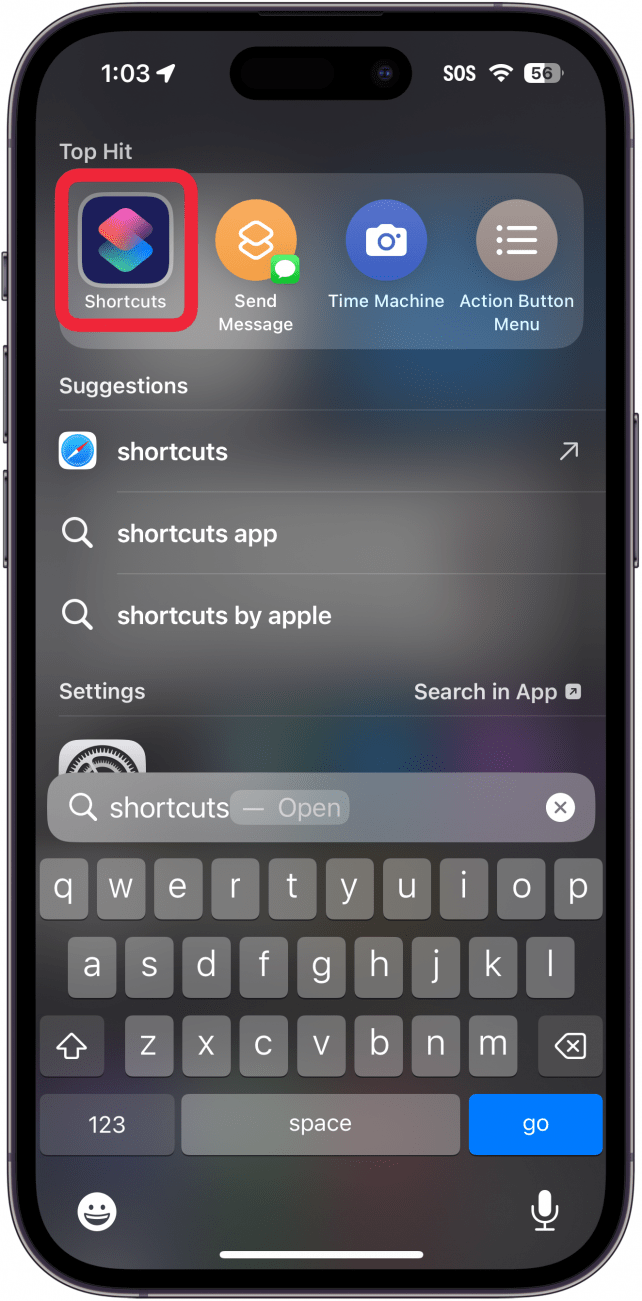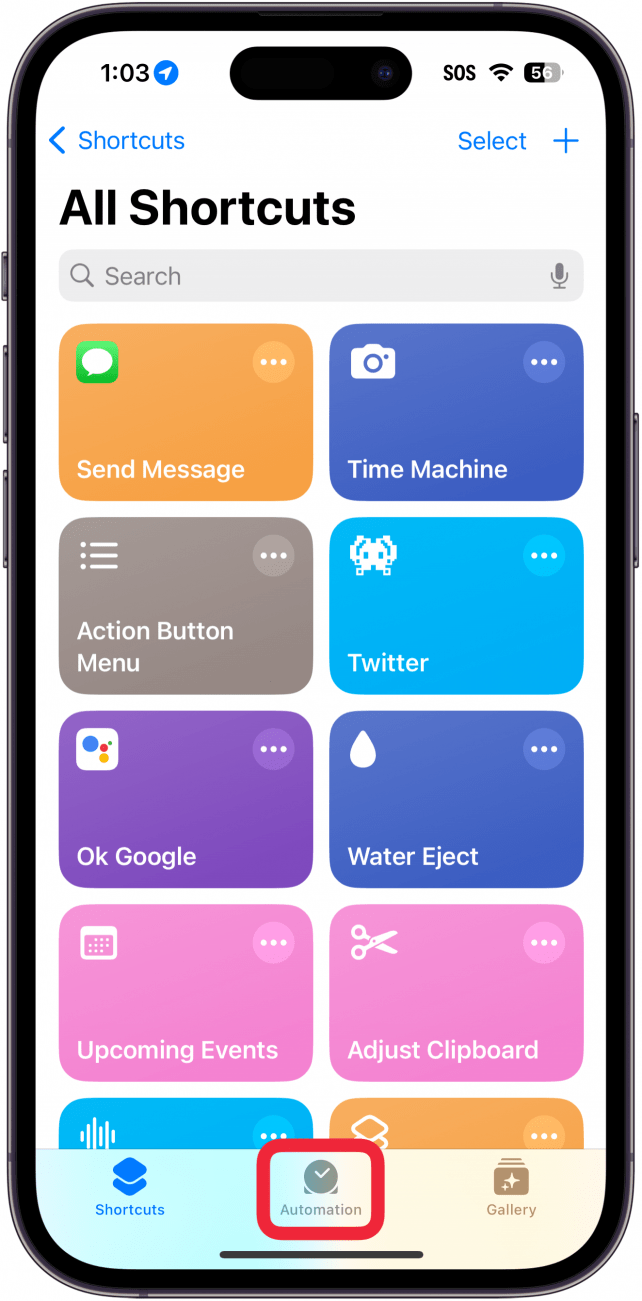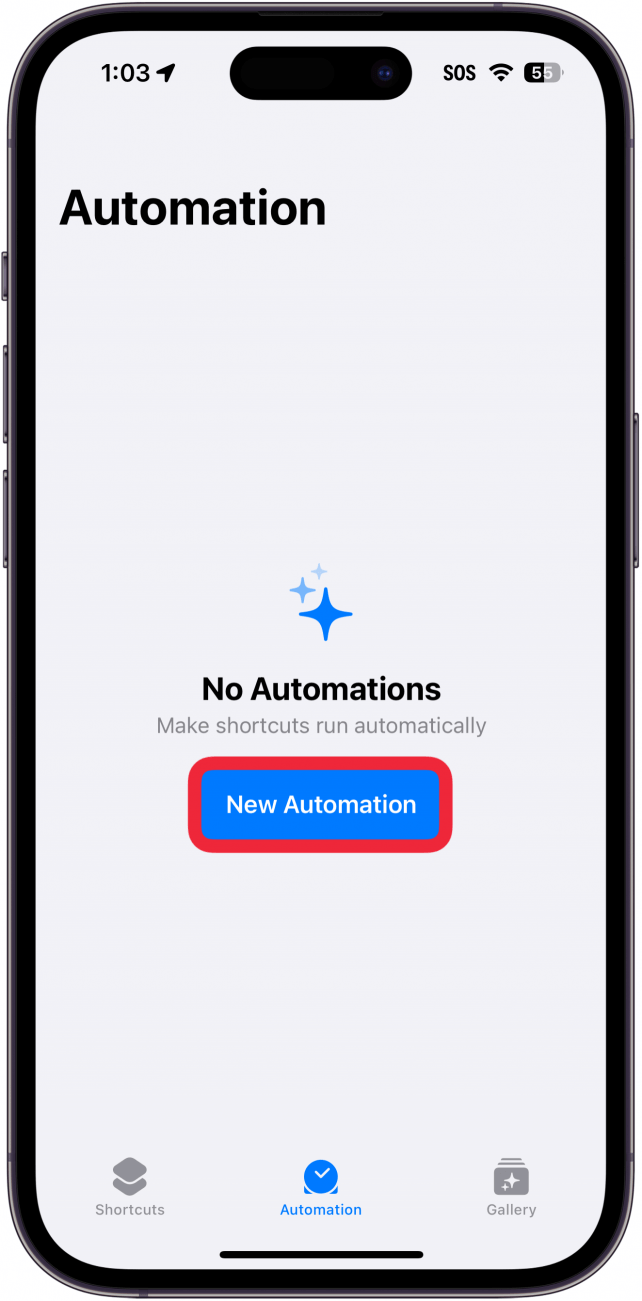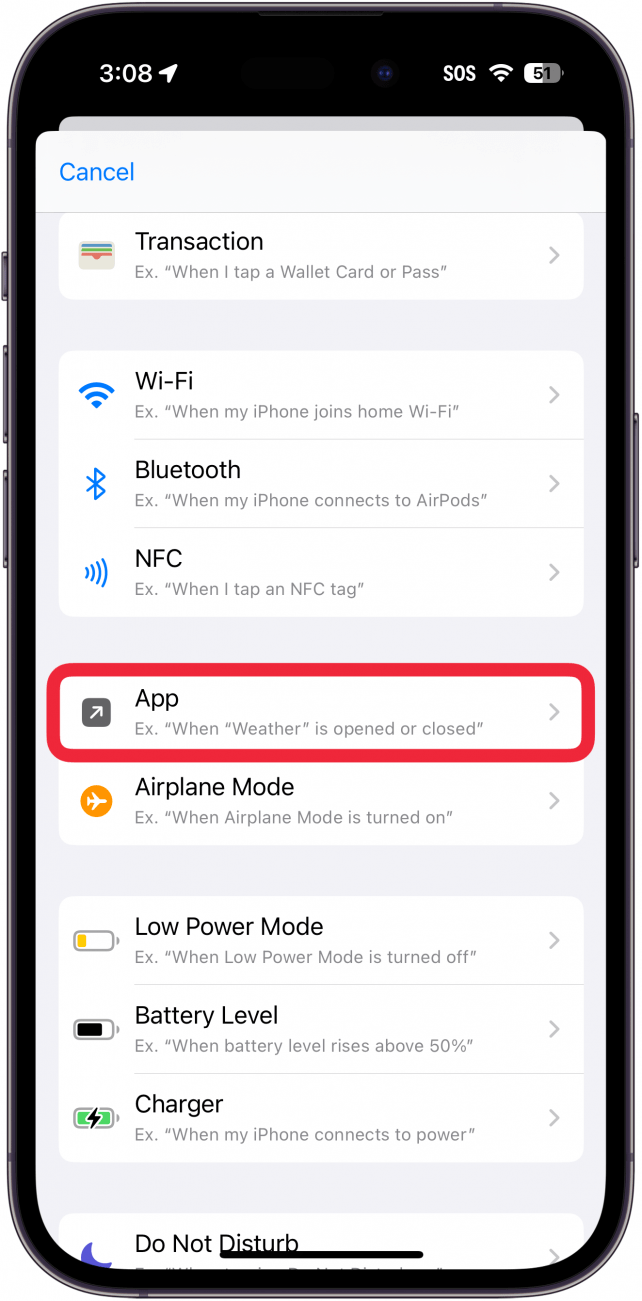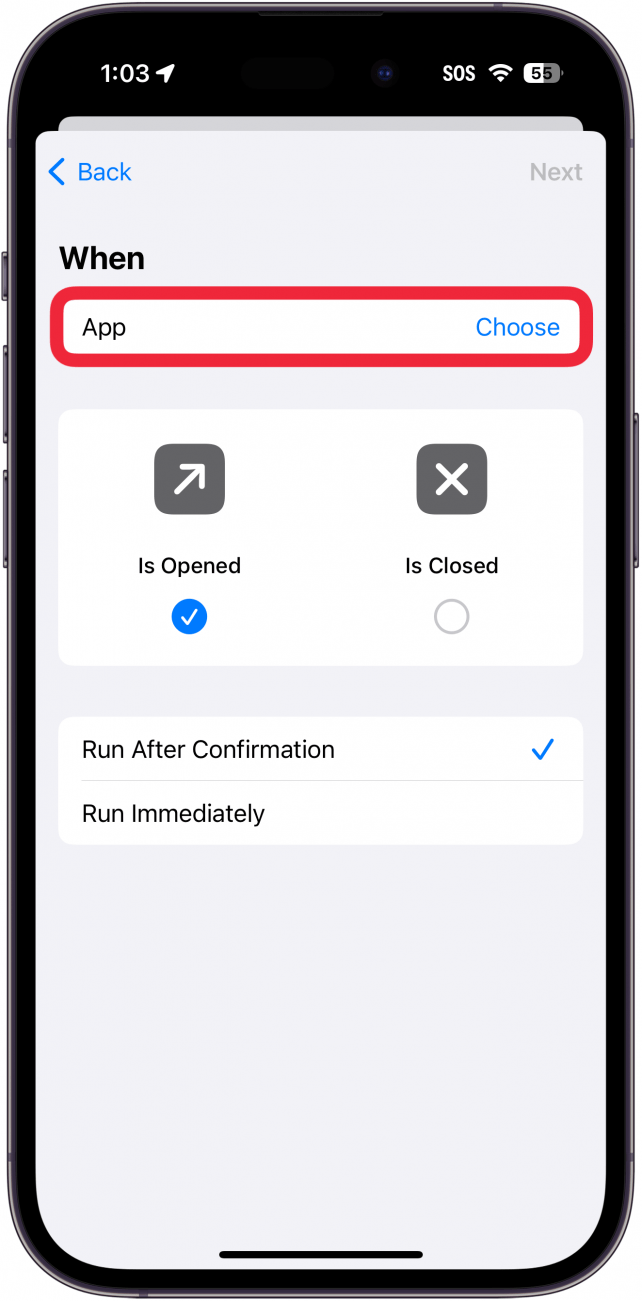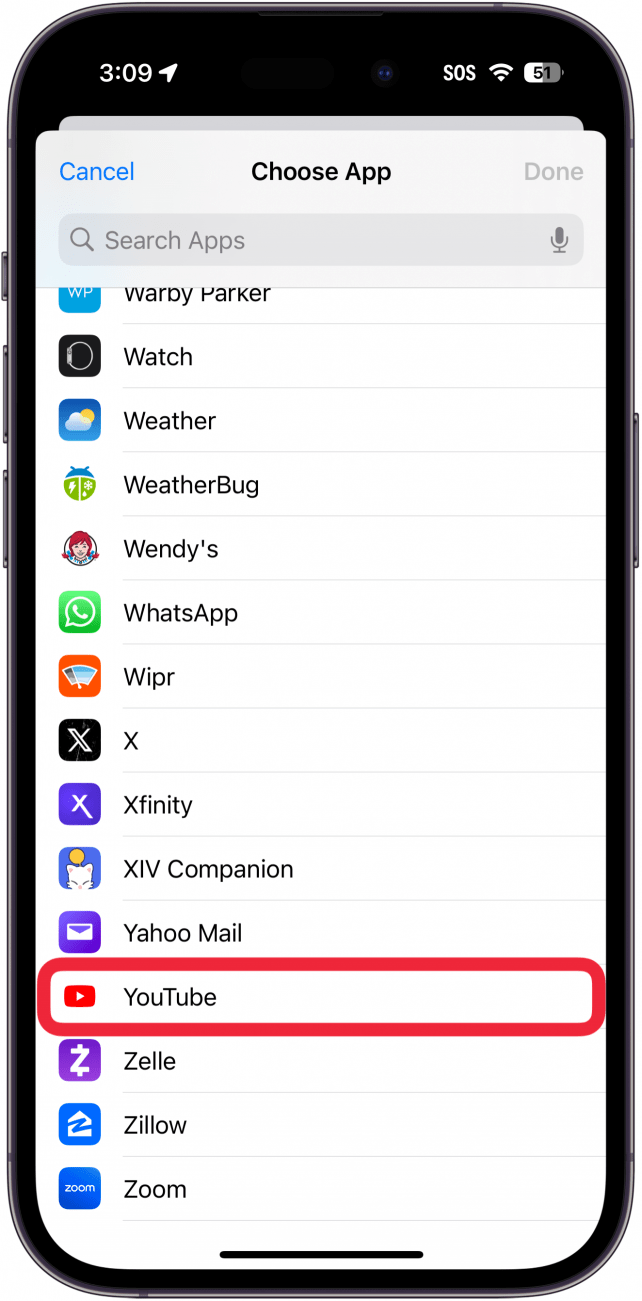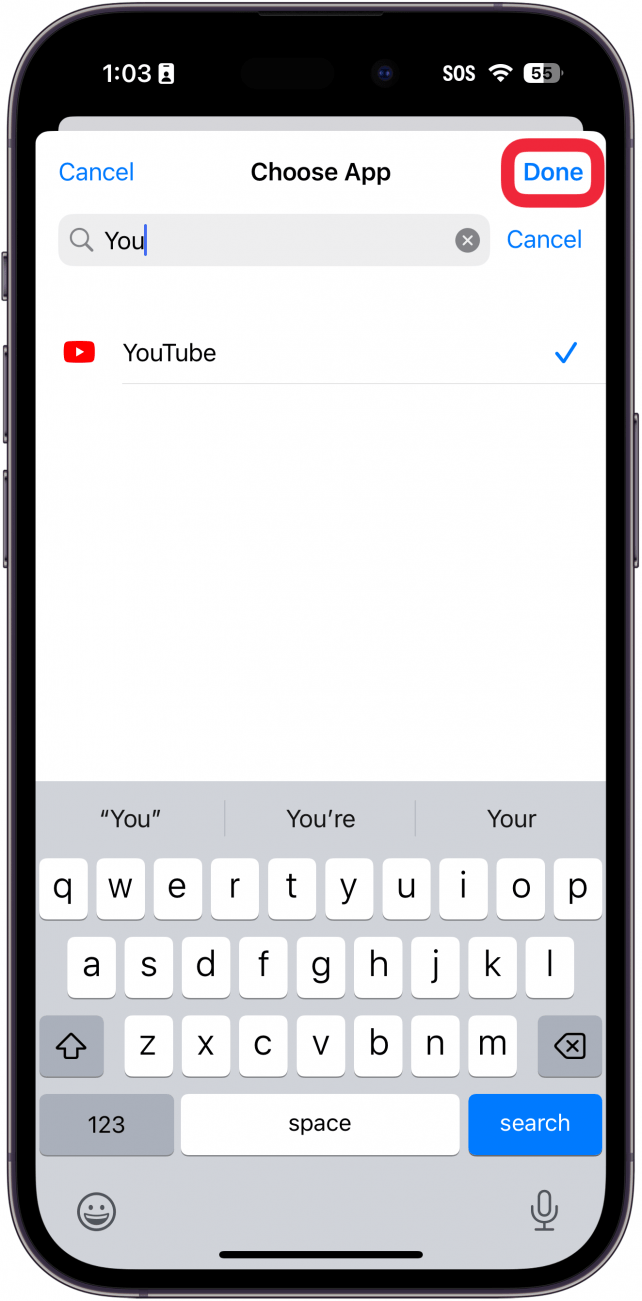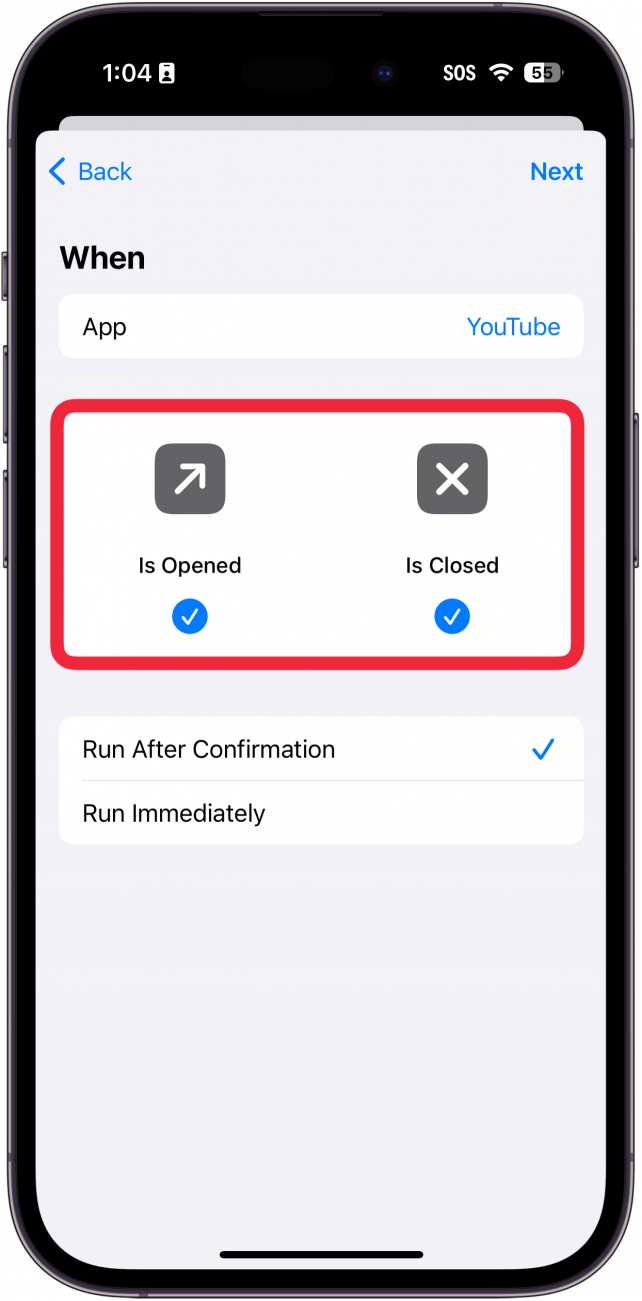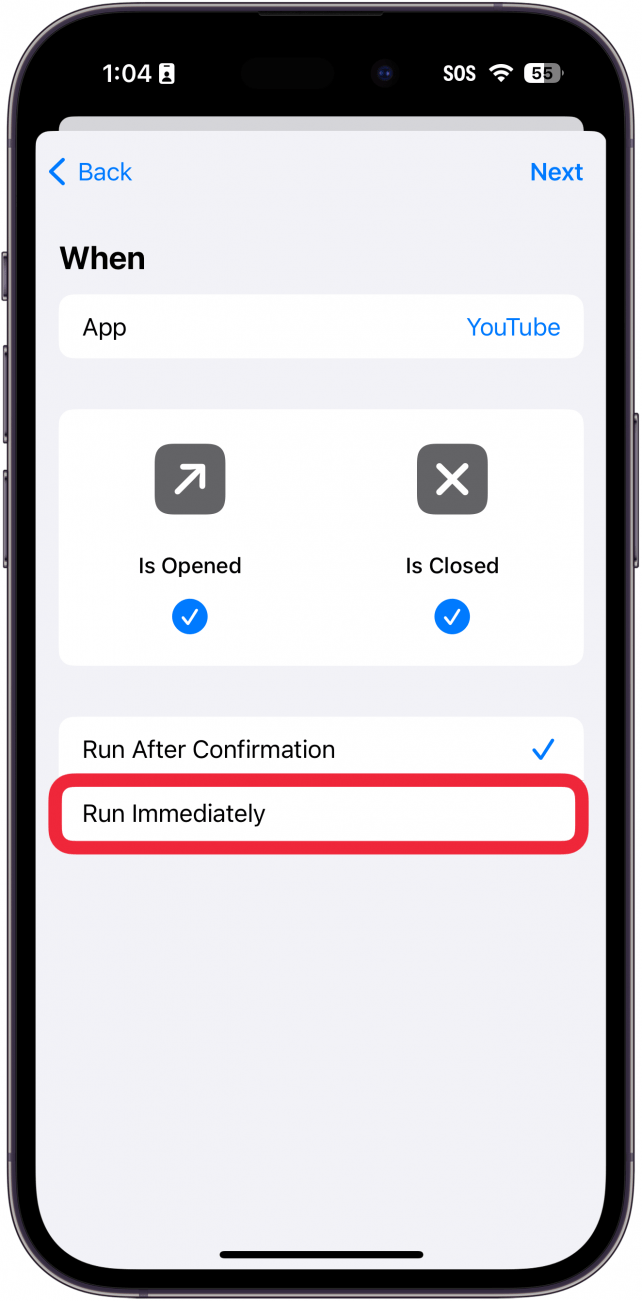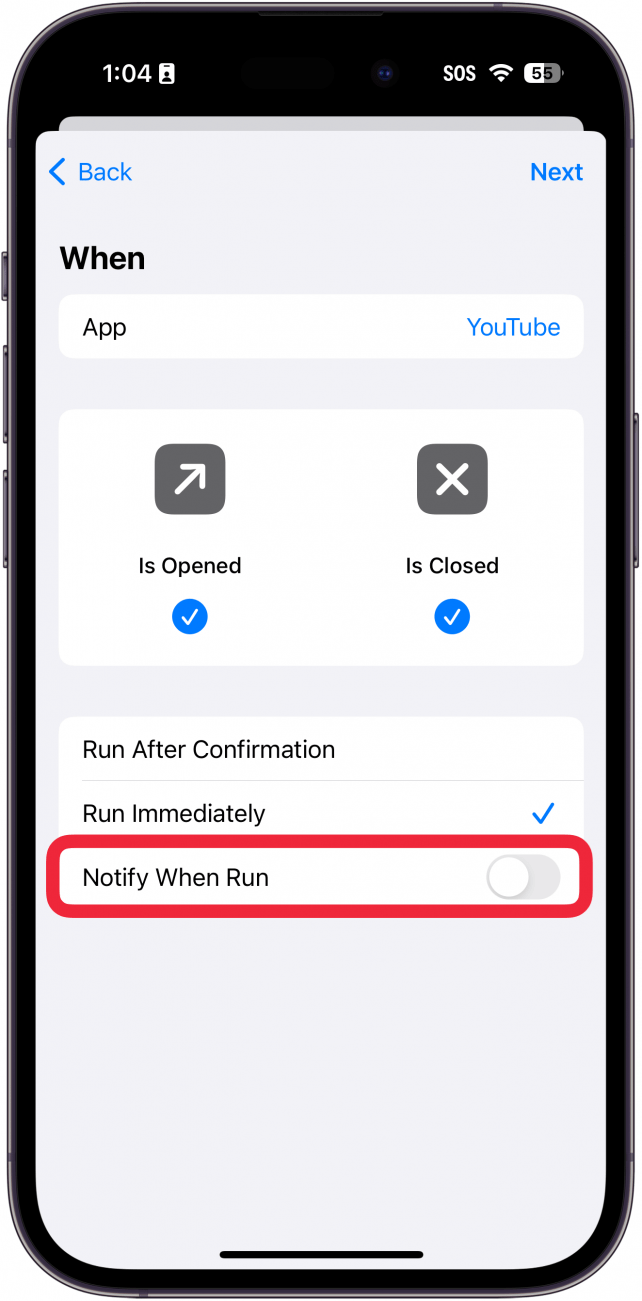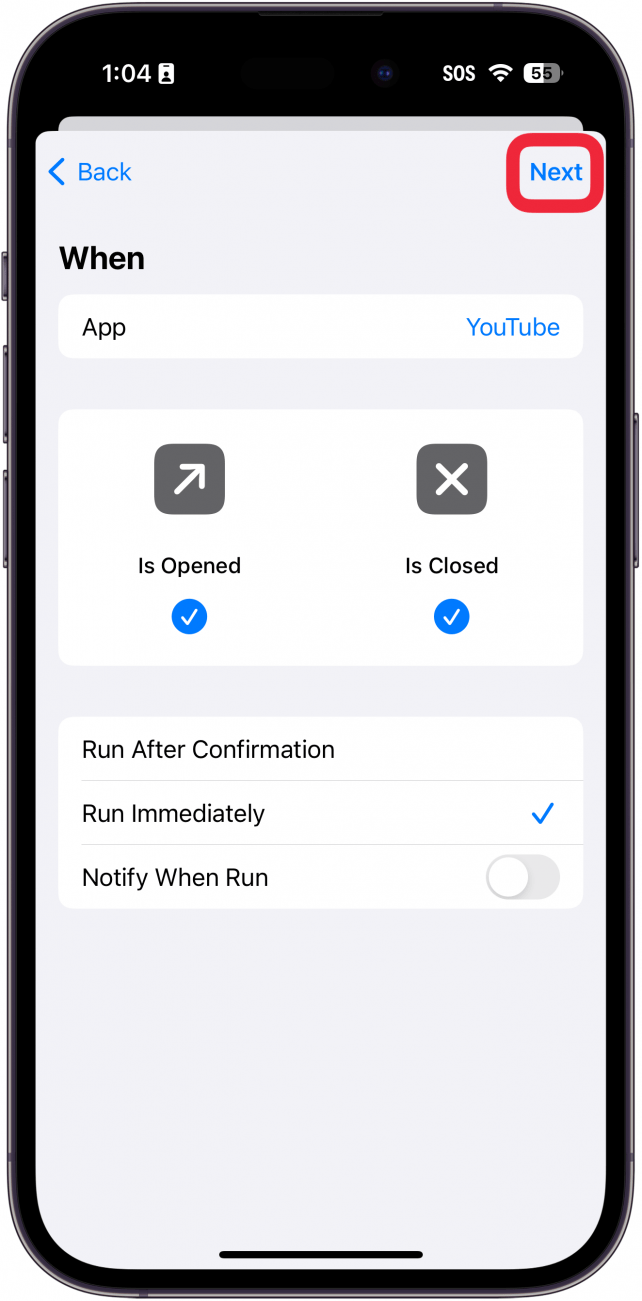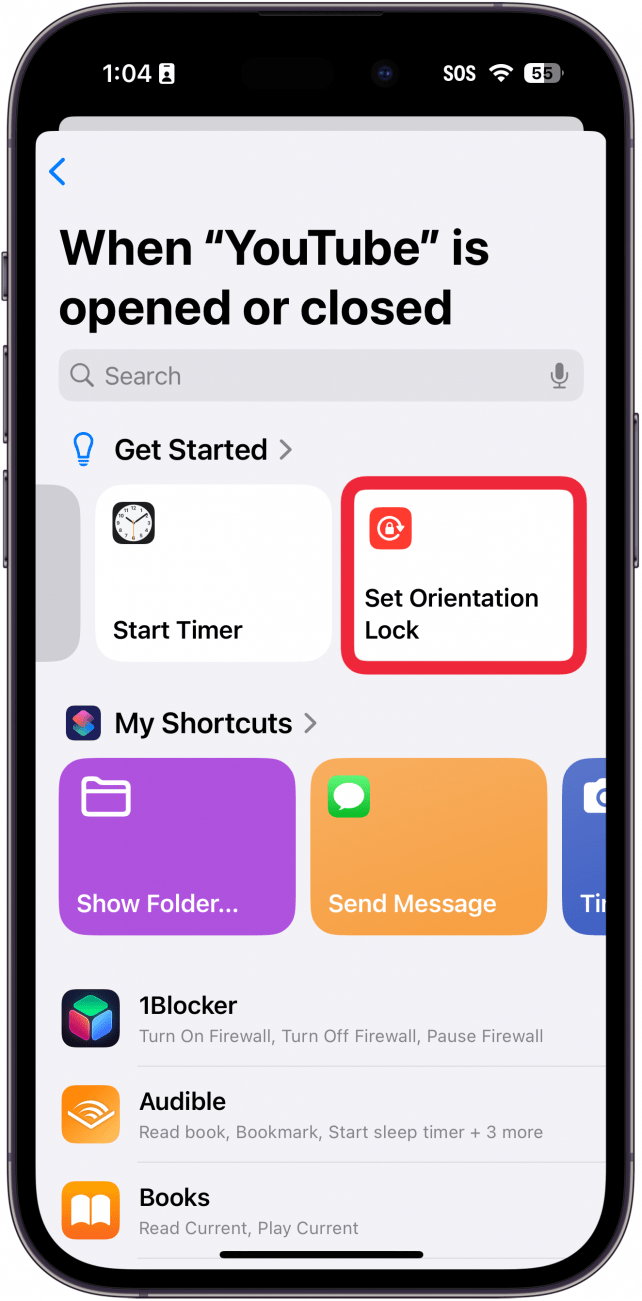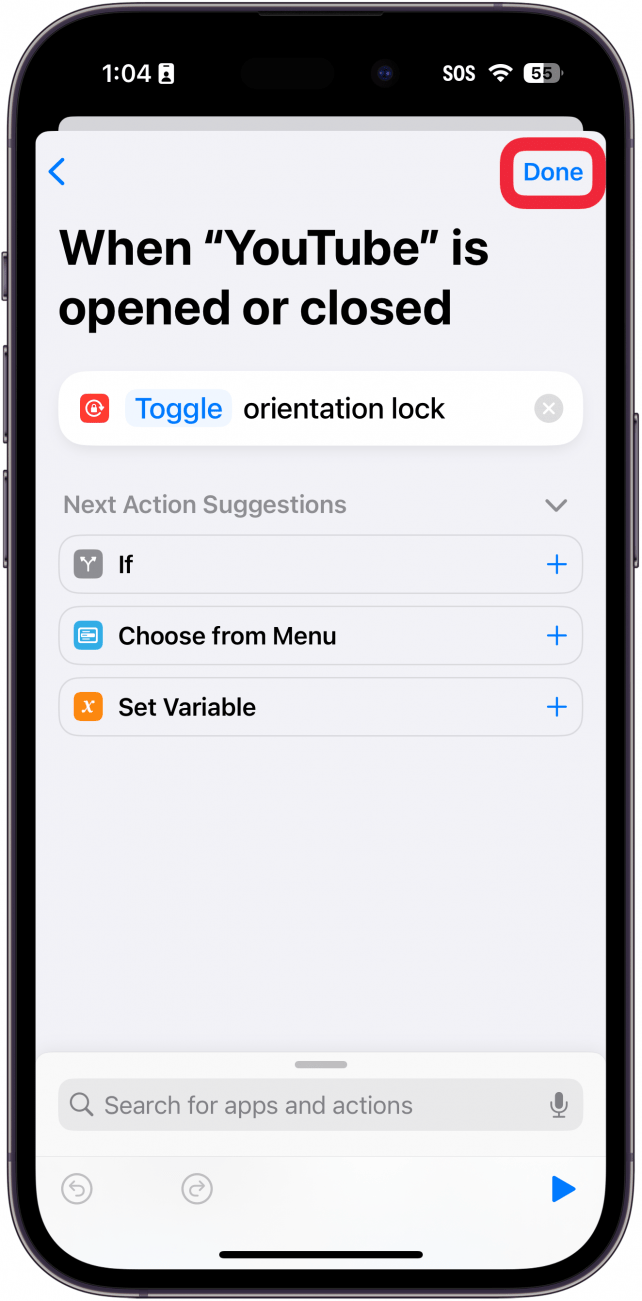Blokada orientacji to świetne rozwiązanie zapewniające, że ekran telefonu pozostanie w orientacji pionowej, nawet jeśli na przykład chcesz korzystać z urządzenia w pozycji leżącej. Istnieją jednak aplikacje, w których nie chcesz, aby ekran pozostawał w orientacji pionowej, takie jak YouTube lub aplikacja Zdjęcia. Dowiedz się, jak zapewnić wyłączenie blokady orientacji podczas korzystania z niektórych aplikacji.
Czym jest blokada orientacji pionowej?
Czym więc jest blokada orientacji portretowej](https://www.iphonelife.com/content/tip-day-how-lock-your-iphone-or-ipad-screens-orientation) na iPhonie? Orientacja pionowa odnosi się do sytuacji, gdy telefon jest ustawiony pionowo, podczas gdy orientacja pozioma ma miejsce, gdy telefon jest ustawiony bokiem. Blokada orientacji pionowej ma miejsce, gdy urządzenie jest zablokowane w orientacji pionowej. Dzięki temu telefon zachowuje prawidłową orientację, nawet jeśli użytkownik położy się na boku.
Jest to przydatne, jeśli przewijasz aplikacje społecznościowe lub wysyłasz SMS-y do znajomych, ale jeśli chcesz obejrzeć film na YouTube, Twój iPhone nie obróci go automatycznie, gdy obrócisz urządzenie na bok. Jak więc zmienić automatyczne obracanie na iPhonie w poszczególnych aplikacjach? Dowiedzmy się.
 Odkryj ukryte funkcje iPhone’aOdkryj codzienne wskazówki (ze zrzutami ekranu i jasnymi instrukcjami), aby opanować iPhone’a w ciągu zaledwie jednej minuty dziennie.
Odkryj ukryte funkcje iPhone’aOdkryj codzienne wskazówki (ze zrzutami ekranu i jasnymi instrukcjami), aby opanować iPhone’a w ciągu zaledwie jednej minuty dziennie.
Jak obrócić ekran iPhone’a
Jeśli zastanawiasz się, jak odblokować obracanie ekranu na iPhonie, nie szukaj dalej. Więcej ukrytych skrótów i sztuczek na iPhone’a znajdziesz w naszym bezpłatnym newsletterzeTip of the Day. Oto jak obrócić ekran iPhone’a w zależności od otwartej aplikacji:
- Otwórz aplikację Skróty.

- Stuknij Automatyzację.

- Stuknij Nowa automatyzacja, jeśli jeszcze jej nie utworzyłeś. Jeśli masz już inne automatyzacje, w prawym górnym rogu pojawi się ikona plusa, którą możesz stuknąć.

- Przewiń w dół i wybierz App.

- Naciśnij Wybierz.

- Przewiń listę aplikacji (lub użyj paska wyszukiwania), aby znaleźć aplikacje, których chcesz użyć do tej automatyzacji. W tym przykładzie używam YouTube. Możesz wybrać więcej niż jedną aplikację.

- Po wybraniu aplikacji stuknij przycisk Done.

- Upewnij się, że wybrano zarówno Is Opened, jak i Is Closed.

- Stuknij Run Immediately, aby ta automatyzacja mogła działać bez monitów za każdym razem, gdy ta aplikacja jest otwarta lub zamknięta.

- Możesz włączyć przełącznik, który będzie wysyłał powiadomienie za każdym razem, gdy ta automatyzacja zostanie uruchomiona. Wolę jednak pozostawić tę opcję wyłączoną, ponieważ powiadomienia mogą być nieco irytujące, jeśli często przełączasz się między dwiema aplikacjami.

- Stuknij Next.

- Blokada orientacji to świetne rozwiązanie zapewniające, że ekran telefonu pozostanie w orientacji pionowej, nawet jeśli na przykład chcesz korzystać z urządzenia w pozycji leżącej. Istnieją jednak aplikacje, w których nie chcesz, aby ekran pozostawał w orientacji pionowej, takie jak YouTube lub aplikacja Zdjęcia. Dowiedz się, jak zapewnić wyłączenie blokady orientacji podczas korzystania z niektórych aplikacji.

- Czym jest blokada orientacji pionowej?

Czym więc jest blokada orientacji portretowej](https://www.iphonelife.com/content/tip-day-how-lock-your-iphone-or-ipad-screens-orientation) na iPhonie? Orientacja pionowa odnosi się do sytuacji, gdy telefon jest ustawiony pionowo, podczas gdy orientacja pozioma ma miejsce, gdy telefon jest ustawiony bokiem. Blokada orientacji pionowej ma miejsce, gdy urządzenie jest zablokowane w orientacji pionowej. Dzięki temu telefon zachowuje prawidłową orientację, nawet jeśli użytkownik położy się na boku.
Jest to przydatne, jeśli przewijasz aplikacje społecznościowe lub wysyłasz SMS-y do znajomych, ale jeśli chcesz obejrzeć film na YouTube, Twój iPhone nie obróci go automatycznie, gdy obrócisz urządzenie na bok. Jak więc zmienić automatyczne obracanie na iPhonie w poszczególnych aplikacjach? Dowiedzmy się.
- Odkryj ukryte funkcje iPhone’aOdkryj codzienne wskazówki (ze zrzutami ekranu i jasnymi instrukcjami), aby opanować iPhone’a w ciągu zaledwie jednej minuty dziennie.
- Jak obrócić ekran iPhone’a